Како променити подразумевану локацију датотеке евиденције догађаја у оперативном систему Виндовс 10
Ако желите да промените подразумевану локацију датотеке евиденције догађаја у (Event Log)оперативном систему Виндовс 10(Windows 10) , овај чланак ће вам бити згодан. Могуће је изменити унапред подешену локацију датотеке евиденције помоћу уређивача локалних групних политика(Local Group Policy Editor) и уређивача регистратора(Registry Editor) . Међутим, услуга евиденције догађаја(Event Log) мора да може да упише локацију и да је доступна администраторима.
Промените подразумевану локацију датотеке евиденције догађаја у (Event Log)оперативном систему Виндовс 10(Windows 10)
Да бисте променили подразумевану локацију датотеке евиденције догађаја(Event Log) помоћу уређивача смерница групе(Group Policy Editor) , следите ове кораке -
- Притисните Win+R .
- Откуцајте гпедит.мс(gpedit.ms) ц и притисните дугме Ентер(Enter) .
- Идите на Безбедност(Security) у Конфигурацији рачунара(Computer Configuration) .
- Двапут кликните на поставку Контролишите локацију датотеке евиденције .(Control the location of the log file)
- Изаберите опцију Омогућено .(Enabled)
- Унесите путању у поље.
- Кликните на Примени(Apply) и ОК(OK) .
Хајде да се удубимо у кораке детаљно.
Прво притисните Win+R да отворите промпт Покрени . (Run)Затим откуцајте gpedit.mscи притисните дугме Ентер (Enter ) . Након што отворите уређивач локалних групних политика(Local Group Policy Editor) на рачунару, пратите ову путању-
Computer Configuration > Administrative Templates > Windows Components > Event Log Service > Security
У фасцикли Безбедност (Security ) видећете поставку под називом Контролишите локацију датотеке евиденције(Control the location of the log file) . Двапут кликните на и изаберите опцију Енаблед .(Enabled )
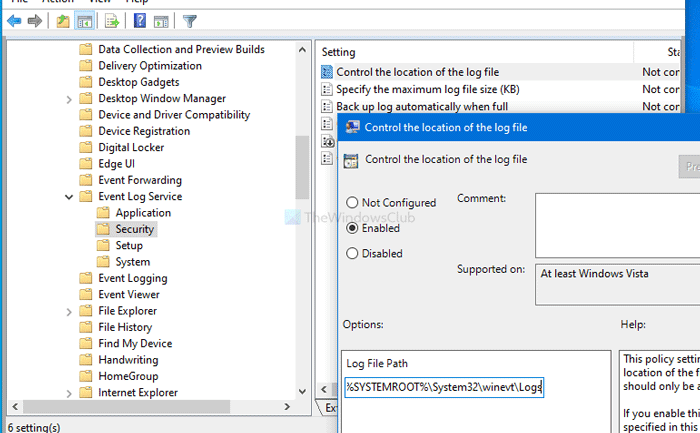
Затим унесите путању на коју може да упише сервис Евент Лог(Event Log) и која је доступна администраторима рачунара. Приликом одабира пута, морате узети у обзир ова два услова. У супротном, овај водич неће радити.
Ако желите да се вратите на оригиналну путању, посетите исто место и изаберите опцију Није конфигурисано .(Not Configured)
Прочитајте(Read) : Евиденције прегледача догађаја недостају у оперативном систему Виндовс 10(Event Viewer logs missing in Windows 10) .
Измените локацију датотеке евиденције догађаја(Event Log) помоћу уређивача регистра(Registry Editor)
Да бисте изменили локацију датотеке евиденције догађаја(Event Log) у оперативном систему Виндовс 10(Windows 10) , следите ове кораке:
- Притисните Win+R .
- Унесите регедит(regedit) и притисните дугме Ентер(Enter) .
- Кликните на дугме Да(Yes) .
- Идите на Виндовс(Windows) помоћу ХКЛМ тастера(HKLM key) .
- Кликните десним тастером миша на Виндовс > Ново > Кључ.
- Именујте га као ЕвентЛог(EventLog) .
- Кликните десним тастером миша(Right-click) на EventLog > New > Key .
- Именујте га као Сигурност(Security) .
- Кликните десним тастером миша на Security > New > String Value .
- Именујте га као Филе(File) .
- Двапут кликните на Филе(File) да бисте подесили податке о вредности.
- Унесите путању локације и кликните на ОК(OK) .
Како ћете креирати и мењати неке вредности у уређивачу регистра(Registry Editor) , препоручује се да направите резервну копију свих датотека регистра(backup all Registry files) и направите тачку за враћање система .
Да бисте започели, притисните Win+R , откуцајте regeditи притисните тастер Ентер (Enter ) . Ако се прикаже прозор УАЦ(UAC) , кликните на дугме Да (Yes ) . Након што отворите уређивач регистра(Registry Editor) , идите на ову путању-
HKEY_LOCAL_MACHINE\SOFTWARE\Policies\Microsoft\Windows
У Виндовс (Windows ) кључу, мораћете да креирате један подкључ. За то кликните десним тастером миша на Виндовс(Windows) > New > Key и назовите га као ЕвентЛог(EventLog) .
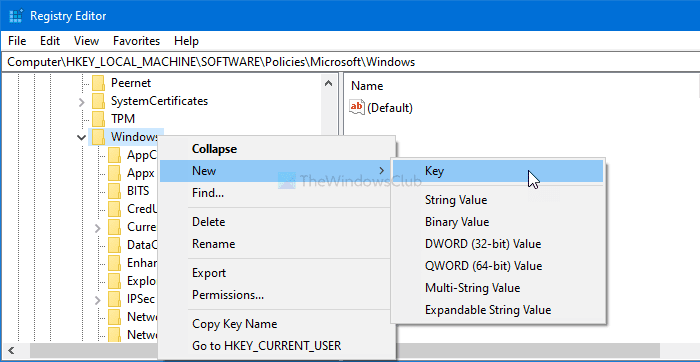
Сада пратите исте кораке да бисте креирали подкључ унутар ЕвентЛог(EventLog) -а . Другим речима, кликните десним тастером миша на ЕвентЛог(EventLog) > New > Key и назовите га као Сецурити(Security) .
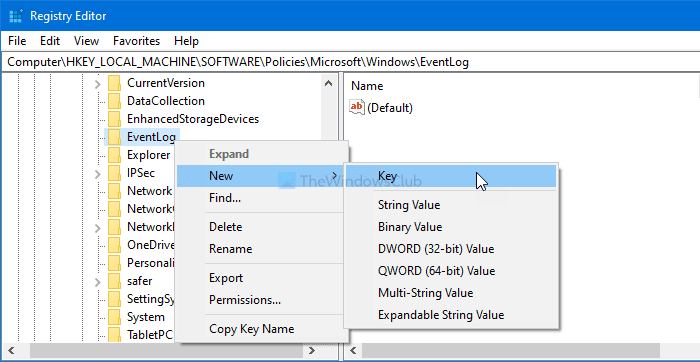
Након тога, мораћете да креирате вредност низа(String Value) у безбедносном (Security ) кључу. За то кликните десним тастером миша на Безбедност(Security) и изаберите New > String Value . Затим га назовите као Филе(File) .
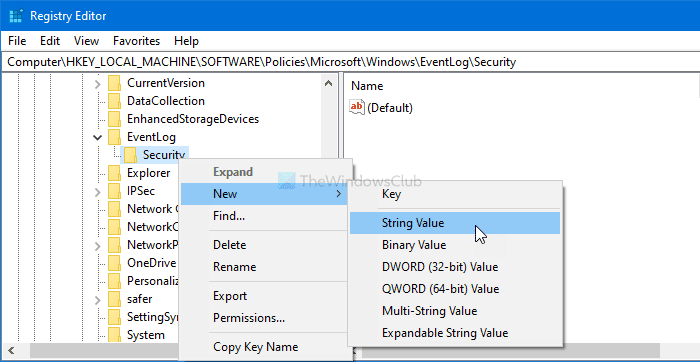
Следеће, промените податке о вредности са вредности(Value) низа датотеке (File ) . Да бисте то урадили, двапут кликните на Датотека(File) и унесите путању где желите да сачувате датотеку евиденције догађаја као (Event Log)податке о вредности(Value data) .
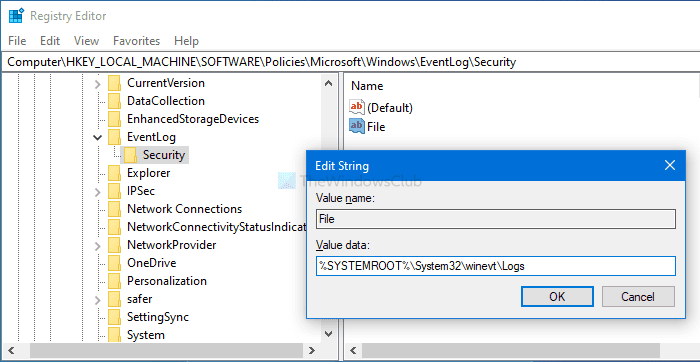
Кликните на дугме ОК (OK ) да бисте сачували промену.
Ако желите да изаберете подразумевану путању, кликните десним тастером миша на ЕвентЛог(EventLog) и изаберите опцију Делете . (Delete )Затим ћете морати да потврдите брисање кликом на потврдну опцију.
Прочитајте(Read) : Недостају евиденције прегледача догађаја(Event Viewer logs are missing) .
То је све! Надам се да помаже.
Related posts
Како омогућити евиденцију штампања у прегледнику догађаја у оперативном систему Виндовс 10
Како избрисати све евиденције догађаја у прегледнику догађаја у оперативном систему Виндовс 10
Како проверити евиденцију о искључивању и покретању у оперативном систему Виндовс 11/10
Како детаљно прегледати евиденцију догађаја у Виндовс-у помоћу приказа целог дневника догађаја
Виндовс 10 недостају догађаји у евиденцији догађаја
Лако покрените датотеке помоћу миЛаунцхер-а за Виндовс 10 рачунаре
Прегледач догађаја недостаје у оперативном систему Виндовс 11/10
Како омогућити или онемогућити пријаву покретања у оперативном систему Виндовс 11/10
Како онемогућити класе преносивог складишта и приступ у оперативном систему Виндовс 10
Поправи грешку ИД-а догађаја 454 – Проблеми са перформансама корисничког профила у оперативном систему Виндовс 10
Најбољи бесплатни софтвер за скенирање бар кодова за Виндовс 10
Гледајте дигиталну ТВ и слушајте радио на Виндовс 10 уз ПрогДВБ
Како применити Гоогле СафеСеарцх у Мицрософт Едге-у у оперативном систему Виндовс 10
Аутоматски се пријавите на кориснички налог у оперативном систему Виндовс 10
Опцију Сакриј траке са алаткама у контекстуалном менију траке задатака у оперативном систему Виндовс 10
Евиденције прегледача догађаја недостају у оперативном систему Виндовс 11/10
Нове функције у Виндовс 10 верзији 20Х2 ажурирање октобра 2020
Извезите, обришите и повећајте величину дневника догађаја у Виндовс-у
11 начина да отворите Евент Виевер у Виндовс 10 и Виндовс 11
Претворите ЕПУБ у МОБИ - Бесплатни алати за претварање за Виндовс 10
